USB, HDMI, Wi-Fi — выбирайте, что больше нравится, и просматривайте контент на большом экране.
1. Как подключить телефон к телевизору через USB
- Какой телефон подойдёт: Android-смартфон, обычный мобильный телефон.
- Какой телевизор подойдёт: любой с USB-портом.
- Что ещё понадобится: USB-кабель.
Самый простой способ подключения, позволяющий использовать мобильное устройство как флеш-накопитель. Правда, воспроизвести получится лишь хранящиеся в памяти телефона медиафайлы: фото, видео и аудио.
Что делать
1. Соедините телевизор с телефоном при помощи USB-кабеля.
2. Выберите на телевизоре в качестве источника сигнала (Source) USB-порт.
3. При необходимости подтвердите режим подключения на телефоне.
4. На большом экране отобразится структура папок или список файлов, которые просканировал и распознал телевизор. Что именно вы увидите, будет зависеть от модели устройства.
5. Используйте пульт для навигации и просмотра.
2. Как подключить телефон к телевизору через HDMI
YouTube-канал Mac Time
- Какой телефон подойдёт: Android-смартфон, iPhone.
- Какой телевизор подойдёт: любой с HDMI-разъёмом.
- Что ещё понадобится: совместимый с телефоном HDMI-кабель или адаптер.
Этот вариант позволяет использовать телевизор в качестве внешнего дисплея во время игр, просмотра фильмов и сёрфинга в интернете. Картинка с мобильного устройства зеркалируется, то есть на ТВ отображается всё, что происходит на экране смартфона.
В зависимости от разъёма телефона для подключения понадобится соответствующий адаптер или кабель. С одной стороны на нём будет HDMI-разъём, а с другой — microUSB, Lightning или USB-C. В режиме трансляции изображения устройство быстро разряжается, поэтому обычно на адаптерах есть разъём для подключения зарядки.
Перед покупкой адаптера для USB-C убедитесь, что ваш смартфон поддерживает вывод изображения.
Что делать
- Соедините совместимым кабелем смартфон и телевизор. Если используете адаптер, вставьте его в гаджет и уже к нему подключите обычный HDMI-кабель от телевизора.
- Выберите в качестве источника сигнала на ТВ соответствующий разъём HDMI.
- Изображение автоматически появится на телевизоре. Если этого не произойдёт, откройте настройки смартфона и измените разрешение экрана.
3. Как подключить телефон к телевизору через Wi-Fi Direct
- Какой телефон подойдёт: Android-смартфон.
- Какой телевизор подойдёт: с поддержкой Wi-Fi Direct.
- Что ещё понадобится: ничего.
Беспроводное подключение, при котором мобильное устройство и совместимый телевизор соединяются по Wi-Fi напрямую, без участия роутера. ТВ в этом случае выступает в роли точки доступа, к которой подключается смартфон. И вы можете передавать на большой экран медиафайлы, используя стандартное меню «Отправить».
Что делать
- Откройте на ТВ настройки сети и включите функцию Wi-Fi Direct.
- На смартфоне перейдите в «Настройки» → «Беспроводные сети» → Wi-Fi → Wi-Fi Direct.
- После сканирования доступных устройств выберите свой телевизор.
- Используйте меню «Отправить» на смартфоне для передачи фото, видео и аудио на ТВ.
4. Как подключить телефон к телевизору через DLNA
- Какой телефон подойдёт: Android-смартфон.
- Какой телевизор подойдёт: любой с поддержкой DLNA.
- Что ещё понадобится: ничего.
На этот раз соединение происходит через роутер. При этом телевизор может подключаться к домашней сети кабелем, а смартфон — по Wi-Fi.
Возможности DLNA позволяют просматривать на большом экране медиафайлы из памяти мобильного устройства.
Что делать
- Убедитесь, что ТВ и смартфон подключены к одной и той же сети.
- Активируйте функцию DLNA в настройках телевизора.
- Запустите стандартную галерею Android и откройте нужный медиафайл.
- Перейдите в «Меню» → «Выбрать проигрыватель» и кликните по названию своего ТВ в списке.
- Для расширенных настроек и трансляции файлов из других программ установите приложение-медиасервер из Google Play. Например, популярное BubbleUPnP.
5. Как подключить телефон к телевизору через AirPlay
YouTube-канал Mac Time
- Какой телефон подойдёт: iPhone.
- Какой телевизор подойдёт: любой.
- Что понадобится: Apple TV.
Это самый удобный способ подключить iPhone к телевизору с медиаприставкой Apple. Фирменная функция AirPlay обеспечивает передачу контента на Apple TV по воздуху. И вы можете проводить презентации, играть, просматривать фото и видео.
Что делать
- Убедитесь, что iPhone и Apple TV подключены к одной и той же сети.
- Откройте «Пункт управления» на смартфоне и нажмите кнопку «Повтор экрана».
- Выберите Apple TV из списка.
6. Как подключить телефон к телевизору через Miracast
YouTube-канал MihrumTV
- Какой телефон подойдёт: Android-смартфон.
- Какой телевизор подойдёт: любой с поддержкой Miracast.
- Что ещё понадобится: ничего или специальный адаптер.
Технология Miracast тоже предназначена для зеркалирования экрана мобильных устройств на ТВ и работает аналогично AirPlay. На Smart TV она поддерживается из коробки. А с помощью специального адаптера её можно добавить в любой телевизор с портом HDMI.
Что делать, если у вас Smart TV
- Откройте настройки сети на телевизоре и включите Miracast.
- На смартфоне перейдите в «Настройки» → «Экран» → «Беспроводной монитор» и включите функцию.
- Выберите телевизор в списке найденных Miracast-устройств.
- Изображение со смартфона появится на экране ТВ сразу после подключения.
Что делать, если нужен адаптер
- Купите совместимый адаптер. Желательно выбирать универсальные модели с поддержкой Miracast, Chromecast и AirPlay.
- Вставьте адаптер в HDMI-порт. Если требуется, подключите к нему питание с помощью USB-кабеля.
- Выберите на телевизоре HDMI-разъём, к которому подключён адаптер.
- Скачайте приложение по QR-коду на экране и подключитесь через него.
- Или используйте стандартную функцию Android, активировав её в меню «Настройки» → «Экран» → «Беспроводной монитор».
7. Как подключить телефон к телевизору через Chromecast
YouTube-канал Google Chrome
- Какой телефон подойдёт: Android-смартфон, iPhone.
- Какой телевизор подойдёт: любой.
- Что ещё понадобится: приставка Chromecast.
И ещё одна технология беспроводной трансляции медиаконтента, но уже от Google. Для её использования нужна фирменная приставка, которая подключается к любому телевизору через HDMI-разъём.
После этого можно просматривать видео из галереи и различных приложений, а также играть и проводить презентации, отзеркаливая экран мобильного устройства. Существует обычная версия с разрешением Full HD и более дорогая с поддержкой 4К.
Что делать
- Купите Google Chromecast.
- Вставьте приставку в HDMI-разъём телевизора и подключите USB-кабель для питания.
- Переключитесь на HDMI-порт приставки и подключите её к сети Wi-Fi.
- Скачайте на смартфон приложение Google Home для Android или iOS.
- Откройте приложение и проведите первичную настройку, войдя с помощью своего аккаунта Google.
- Запустите контент в совместимом приложении, нажмите иконку трансляции и выберите Chromecast-устройство из списка.
Приложение не найдено
Какой способ подключения выбрать
USB, DLNA и Wi-Fi Direct морально устарели, но их можно использовать как запасные варианты. Сейчас актуальными являются подключение по кабелю HDMI либо беспроводным способом через Miracast, Chromecast или AirPlay. Какой из них выбрать, зависит от вашего смартфона и телевизора.
Если у вас Android-смартфон и Smart TV, просто подключайтесь через Miracast. Если телевизор обычный, купите адаптер Miracast, приставку Google Chromecast или совместимый HDMI-кабель. Запасные варианты — USB-кабель, DLNA или Wi-Fi Direct.
Если у вас iPhone, купите Apple TV, универсальный адаптер с поддержкой Miracast и AirPlay или цифровой адаптер Lightning — HDMI.
Лайфхакер может получать комиссию от покупки товаров, представленных в публикации.
Читайте также 📺🧐📲
- 7 трюков с Android TV, которые расширяют возможности системы
- Как подключить компьютер к телевизору
- 5 сервисов для тех, кто хочет смотреть ТВ онлайн
- Как выбрать телевизор: всё, о чём обычно молчат в магазинах
- OLED-телевизоры: достоинства и недостатки технологии
Здравствуй, дорогой товарищ! Синхронизировать TV со смартфоном сейчас не сложно. Для этого не нужны специальные знания, опыт, либо оборудование. Поэтому, чтобы выяснить – как смотреть на своём телевизоре видео с телефона достаточно ознакомиться с предложенными в этой статье рекомендациями.
Содержание
- К какому телевизору можно подключить телефон
- Что потребуется для подключения?
- Способы подключения смартфона к ТВ
- С помощью кабеля USB
- С помощью Wi-Fi
- С помощью провода HDMI
- При помощи Bluetooth
- По средствам Miracast
- Задать вопрос автору статьи
К какому телевизору можно подключить телефон
Не у всех ТВ существует поддержка синхронизации со смартфоном. Сложностей не появится при использовании современных моделей. Для этого должны присутствовать все необходимые функции и разъёмы для подключения.
Тогда на осуществление процесса подсоединения достаточно будет нескольких минут, и дополнительное оборудование не понадобится. На устаревших моделях имеются USB-выходы для подключения смартфона, но он распознаётся на них в качестве обычного Flash-накопителя.

Для того чтобы посмотреть видео на больших экранах, необходимо наличие новых функциональных возможностей и интерфейсов. А упрощается ситуация, если на телевизоре есть поддержка Smart-функции, где изготовители благодаря оснащению их технологией Miracast, сделали возможным подключение внешних устройств с потоковой передачей данных.
ПРИМЕЧАНИЕ! Синхронизация со старыми телеприёмниками возможна при наличии определённых переходников, которые продаются во всех магазинах электроники.
Что потребуется для подключения?
Чтобы подсоединить телефон к телеприёмнику, необходимо наличие поддержки у TV хотя бы одной технологии:
- Разъём HDMI – нужно убедиться в наличии соответствующей надписи на задней либо боковой панели. Соединение осуществляется с помощью специального шнура, а у телефона должна присутствовать поддержка трансляции изображения через HDMI.

- Wi-Fi соединение – присутствует не у всех моделей телеприёмников, а лишь у самых новых. При подключении к той же сети, что и смартфон – сложностей при настройке, как правило, не возникает. Можно воспользоваться «Android TV Box».
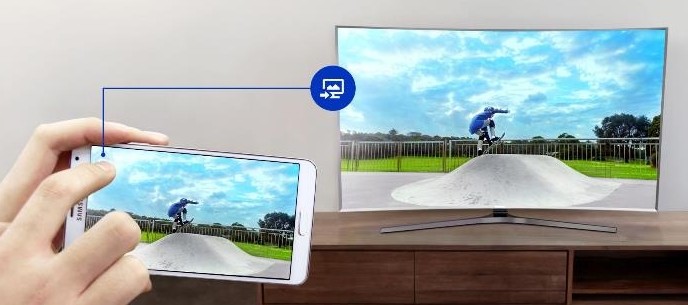
- Bluetooth – современные модели часто имеют подобный модуль. Если он отсутствует, то необходимо приобретение специального адаптера. Тогда между ТВ и смартфоном должно быть расстояние не больше 10 метров. Но расстояние может также зависеть и от мощности модуля.
- USB-порт – в таком случае для подключения можно использовать стандартный кабель в комплектации телефона.
Даже если у TV отсутствует поддержка современных стандартов, и имеется вход «тюльпан», его можно соединить с «Андроидом». Тогда остаётся купить переходник. В таком случае картинка при просмотре любимого кино будет не самого лучшего качества.
Способы подключения смартфона к ТВ
Метод подсоединения может быть проводным и беспроводным. В первом случае это может быть HDMI и USB. Во втором – Wi-Fi, Bluetooth и Miracast. Удобнее всего беспроводное соединение, но оно доступно не всем.
С помощью кабеля USB
Такой порт имеется почти на всех смартфонах и телеприёмниках. Для подключения необходимо наличие лишь соответствующего кабеля. Для того чтобы TV распознал телефон нужен оптоволоконный шнур, в противном случае он будет только заряжать смартфон.
Дальше нужно действовать следующим образом:
- Включить ТВ и подсоединить кабель.
- Подключить конец шнура со штекером «mini-USB» к телефону. Выбрать «Включить USB-накопитель».
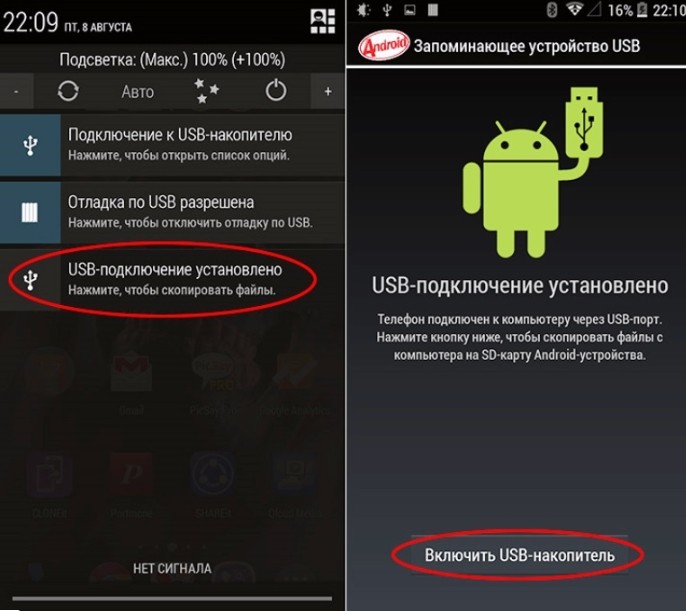
- Включить телевизор, перейти в меню подключений, выбрать «USB». Источники сигнала могут иметь различные места расположения в зависимости от моделей, в связи с этим нужно изучить инструкцию.
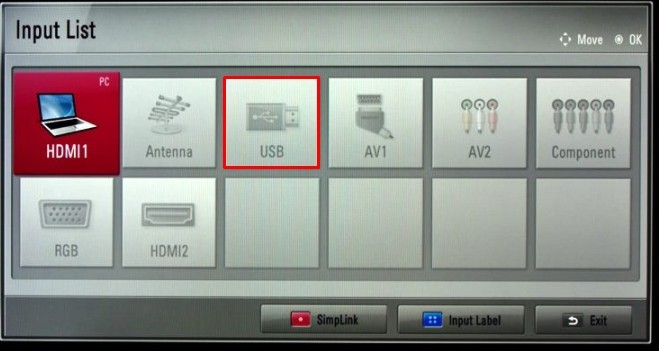
Потом можно увидеть проводник с папками и файлами. С просмотром видеороликов могут возникнуть проблемы, потому что не все ТВ читают все видеофайлы. Чтобы просматривать фото и слушать музыку многим пользователям удобнее использовать для подключения USB-кабель.
При таком подсоединении на телефоне необходимо «включить отладку по USB». Обычно это можно сделать в разделах «Для разработчиков» либо – «Приложения», а потом «Разработка». У многих телефонов на Android 4.2 и выше скрыта возможность использования «Режима для разработчиков». Чтобы её открыть, нужно выполнить определённые действия:
- Зайти в главное меню настроек, выбрать «О смартфоне».
- Нажать «Номер сборки» 6-7 раз.
- В настройках появится раздел.
К достоинствам USB-соединения можно отнести возможность синхронизации с любым устройством. Осуществлять подстройку экрана не нужно, а сложностей со звуком не появится, потому что воспроизведение будет происходить при помощи динамиков смартфона.
Однако в такой ситуации при USB-соединении будет отсутствовать возможность транслировать видео с телефона на телевизор для онлайн просмотра.
С помощью Wi-Fi
Для того чтобы смотреть фильмы с телефона на экране ТВ через WiFi необходимо лишь наличие «Smart TV» и мощного смартфона на Android (не меньше 4.0). У данного сопряжения устройств есть свои достоинства:
- Нет ограничений мобильности телефона – расстояние 20-30 м не скажется на скорости передачи.
- Картинка и звучание воспроизводится с минимальной задержкой.
- Соединить не сложно и после первого подключения, потом это будет происходить в автоматическом режиме.
Необходимо подключение TV и телефона к одной точке сети WiFi роутера. Для синхронизации устройств нужно выполнить следующие действия:
- В Smart TV нужно активировать беспроводную связь и подключиться к домашней вайфай. На разной технике Вай-Фай может включаться по-разному.
- На мобильнике включите WiFi Direct. В разных моделях это можно сделать: в «Беспроводных подключениях», на панели уведомлений, либо имеется для этого отдельная кнопка. Будет запущен поиск доступных сетей.
- На ТВ имеется такая же функция, её нужно активировать. Когда поиск закончится, выберите модель устройства. Подтвердите сопряжение на двух аппаратах (если это необходимо).
Если TV изготовлен после 2014 года и встроенный модуль беспроводной сети отсутствует можно воспользоваться Вай-Фай-адаптером. Как правило, сложностей не появляется. Однако иногда необходима тщательная настройка IP-адресов и прочего.
При использовании подобного способа дублируется изображение и передаётся звуковой сигнал. Так как разъёмы не задействуются доступно подключение дополнительной периферии: клавиатуры, мыши, геймпада.
Кроме стандартных приложений для соединения есть специальные программы, как универсальные, так и для определённых моделей ТВ. При помощи таких приложений как: «Flipps», «MyRemote» или «iMediaShare» – осуществляется: трансляция медиа-файлов, предоставление потоковых видео-ресурсов, онлайн-кинотеатров и музыкальных сервисов.
Соединение с телевизором осуществляется с помощью домашнего WiFi. Выводить картинку при помощи Вай-Фай, если на ТВ отсутствует Wi-Fi-модуль можно с помощью специального устройства «Chromecast». По нему вы можете почитать более детальную инструкцию тут.

С помощью провода HDMI
У многих новых телевизоров имеется цифровой разъём HDMI для передачи видео и звука высокого качества. На определённых мобильных девайсах имеется выход мини-HDMI (но это редкие случаи). Как правило, понадобится покупать специальный переходник «мини-USB» – «HDMI».
Порядок действий:
- Подсоединяем технику кабелем с переходником. Смартфон в данном случае может быть включён, а ТВ выключите.
- Включайте телеприёмник, из списка источников сигнала выберите необходимый разъём. У некоторых моделей имеется сразу несколько HDMI-выходов. Смотрите по активному входу.
Картинка транслироваться будет сразу, как правило, дополнительные настройки не потребуются. В некоторых случаях могут появиться сложности с передачей звукового сигнала, что исправляется в настройках самого телевизора.
Не всегда ясно – почему появляются такие трудности. В связи с этим лучше отсоединить технику, а потом их опять соединить и выполнить аналогичные процедуры. Если автоматически картинка не подстроилась, то необходимо осуществить ручную настройку для соответствия разрешения величины экрана TV.
При помощи Bluetooth
При отсутствии в Смарт ТВ встроенного модуля, вопрос может решить приобретение внешнего адаптера, вставляемого в разъём USB. Для подключения смартфона скачайте приложение для управления телевизором. Потом выполняем следующие действия:
- Активируйте «Bluetooth» на двух аппаратах.
- Запустите приложение и проверьте доступные подключения.
- Синхронизируем.
После этого можно воспроизвести видео на смартфоне и произойдёт дублирование изображения на экран большого размера в высоком качестве. При данном сопряжении между аппаратами должно быть небольшое расстояние.
По средствам Miracast
СОВЕТ! Более детально про Miracast читаем тут.
С помощью данной технологии осуществляется беспроводное подключение смартфона к ТВ. В результате чего происходит дублирование картинки с мобильника на TV. Для этого необходимо наличие Смарт ТВ, поддерживающего функцию «Miracast» либо наличие специального адаптера.
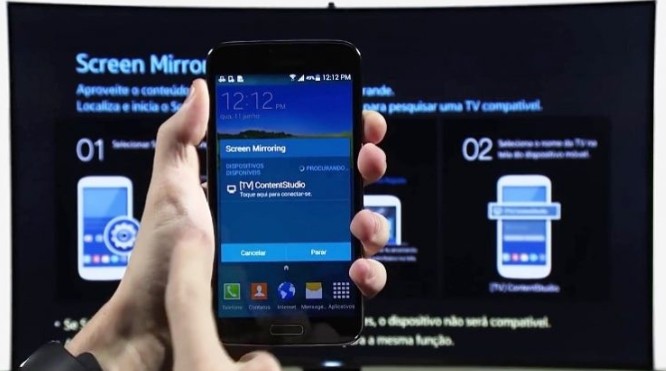
Miracast для передачи трансляции включается в настройках сети на TV. На телефоне нужно выбрать «Беспроводной монитор». В перечне аппаратуры найти свой телеприёмник, нажать на него для запуска соединения.
Появление новейших технологий предоставляет пользователям возможности на использование девайсов для различных целей. Перед подключением телефона к любому телевизору: LG, Samsung (Самсунг) и другим, – следует удостовериться в том, что присутствуют необходимые интерфейсы и функции для успешной синхронизации. Правильно выполнив действия можно получить качественное изображение, звук и смотреть фильм с телефона на телевизоре.
Подключение смартфона к телевизору через USB-кабель
Этот самый простой способ подойдёт для телевизора с USB-портом — сейчас трудно найти без. Потребуется стандартный USB-кабель, который вы используете для зарядки смартфона и который всегда при вас.
Этот способ не подойдёт для просмотра фильмов онлайн, игр или сёрфинга в интернете.
- Соедините телевизор и смартфон через USB-кабель.
-
На экране смартфона во всплывающем меню выберите «Передача файлов».
-
В настройках телевизора выберите источник сигнала — USB-порт. Это можно сделать, нажав на кнопку Source (Источник) на пульте.
- С помощью пульта выберите файл, который хотите запустить.
Телевизор будет воспринимать ваш смартфон как обычную флешку и сможет читать с него фото, видео и музыку.
Разные модели телевизоров настраиваются немного по-разному. В этой статье мы рассмотрим всё на примере одной из моделей Samsung. Если не получится делать в точности по нашей инструкции, действуйте по аналогии.
Подключение смартфона к телевизору через HDMI-кабель
Если хотите, чтобы изображение на экране телевизора полностью повторяло экран смартфона, вам нужен HDMI-кабель. Иногда он идёт в комплекте со смартфоном, но чаще всего его докупают отдельно.
- Соедините смартфон и телевизор через HDMI-кабель.
- В качестве источника сигнала (SOURCE) выберите HDMI-разъём, к которому подключили смартфон.
После этого изображения на смартфоне и телевизоре синхронизируются автоматически — всё, что вы будете делать на гаджете, будет дублироваться и на большом экране.
Минуса два: Во-первых, нужного кабеля может не быть прямо сейчас, когда возникла необходимость. Во-вторых, вы буквально будете привязаны к телевизору проводом, который может быть не слишком длинным. Это не важно, если вы смотрите с гаджета видео или воспроизводите музыку, но когда вы играете на смартфоне или демонстрируете какие-то другие ваши действия, может быть неудобно.
Подключение смартфона к телевизору через Miracast (Screen Mirroring)
Способ для телевизоров, поддерживающих технологию SmartTV. Если ваш телевизор попроще, можно докупить адаптер с функцией Miracast. После подключения экран телевизора и экран смартфона будут синхронизированы.
Если вы подключаетесь без адаптера
-
В настройках сети на телевизоре найдите функцию Screen Mirroring (в других телевизорах может называться Miracast), она находится в меню «Источник сигнала» (SOURCE).
-
В настройках смартфона перейдите во вкладку «Подключение и общий доступ», затем в «Беспроводной дисплей».
-
В списке найденных устройств выберите ваш телевизор.
Как и в случае с HDMI-кабелем, изображения синхронизируются автоматически.
Если вы подключаетесь через адаптер с функцией Miracast
- Подключите адаптер к HDMI-разъёму телевизора и при необходимости — к питанию.
- В качестве источника сигнала на телевизоре выберите HDMI-разъём, к которому подключён адаптер.
- В настройках смартфона перейдите во вкладку «Экран», затем в «Беспроводной дисплей».
- В списке найденных устройств выберите телевизор.
Подключение смартфона к телевизору через Wi-Fi Direct
Этот вариант не требует подключения к интернету. Но технологию Wi-Fi Direct поддерживают не все телевизоры.
-
В настройках смартфона перейдите во вкладку «Сеть и интернет», найдите Wi-Fi — «Настройки Wi-Fi», перейдите во вкладку «Дополнительно» и выберите Wi-Fi Direct.
-
Найдите в настройках сети телевизора функцию «Прямое подключение Wi-Fi» (иногда не требуется: телевизор обнаружится при включении функции на смартфоне).
-
В списке доступных устройств на телевизоре или смартфоне выберите нужное и подтвердите подключение.
- Выберите медиафайл (фотографию или видео), нажмите кнопку «Отправить» и выберите Wi-Fi Direct.
Скорость такого соединения невысокая — фотографии и видео могут грузиться долго.
Недорогая ТВ-приставка МТС — отличный способ сделать свой телевизор умным, открыть для него доступ к полутора сотням телеканалов, тысячам фильмов и множеству Android-приложений.
Содержание
- 1 Способы подключения телефона к ТВ
- 1.1 HDMI
- 1.2 USB
- 1.3 Wi-Fi
- 1.4 Chromecast
- 1.5 DLNA
- 1.6 Miracast
- 1.7 Apple TV
- 2 Бонус: игры для Smart TV
- 2.1 Bombsquad
- 2.2 Angry Birds 2
- 2.3 Sky Force Reloaded
- 2.4 Reaper
- 2.5 PAC-MAN 256
- 2.6 Magibot
- 2.7 Music Racer
- 3 Заключение
Современные мобильные устройства обладают существенными преимуществами по сравнению со своими предшественниками, среди которых – и более широкий экран у большинства устройств. Но даже самая широкая диагональ смартфона не сравнится с самой маленькой диагональю телевизора, из-за чего зачастую играть в игры и просматривать видеоконтент в Full HD разрешении на ТВ удобнее и даже просто приятнее. Рассказываем, как выводить изображение со смартфона на «умный» телевизор.

Способы подключения телефона к ТВ
Соединение можно установить по-разному. Если конкретнее, в этой статье мы разберём следующие способы:

- HDMI
- USB
- Wi-Fi
- DLNA
- Chromecast
- Miracast
- Apple TV
Теперь – по порядку.
HDMI
Это очень популярный способ соединения любых двух устройств… кроме телефонов. Телевизор, приставка, компьютеры и ноутбуки – все эти девайсы, как правило, имеют разъём HDMI, и именно через него обычно рекомендуется подключение. Причина простая: это удобное проводное соединение с минимальными потерями качества.
А вот смартфоны таким разъёмом не оснащены, поэтому HDMI-соединение для них не пользуется популярностью. И если вы не понимаете, что вообще тогда этот способ забыл в нашей статье, поясняем: на самом деле подключение телефона через HDMI не составляет никаких проблем, если у вас есть соответствующий адаптер.

Найти адаптер можно в специализированных магазинах. Но учтите, что в целях избегания проблем совместимости лучше узнать (если вы забыли) точные модели своих ТВ и смартфона заранее. Например, для iPhone не подойдут обычные адаптеры, которые спокойно воспринимаются, например, телефонами Samsung: продукция Apple имеет собственные уникальные разъёмы, и переходники для них нужно подбирать отдельно.
Как только вы приобрели адаптер, можно подключать устройства с помощью одной из следующих инструкций:
- Возьмите HDMI-кабель. Одним концом подключите его в соответствующий разъём телевизора.
- Другой конец подсоедините к адаптеру, а сам адаптер подключите к телефону.
- Выберите источник сигнала телевизора – HDMI. Сделать это можно через меню либо с помощью кнопки на пульте. Важный нюанс: часто у ТВ бывает несколько HDMI-разъёмов, так что убедитесь, что выбран именно тот, который вы использовали для соединения.

USB
С одной стороны, это крайне доступный и удобный способ подключения, так как для его реализации не нужны никакие специальные кабели или адаптеры: достаточно обычного USB-шнура, с помощью которого устройство подключается к блоку питания. Но есть и важный нюанс: подключение через USB не показывает экран смартфона.
Инструкция выглядит следующим образом:
- Возьмите кабель USB. Подключите его одним концом к смартфону, другим – к телевизору.
- Теперь нужно выбрать источник сигнала на ТВ – USB.
- Доступ к данным даётся не моментально: сначала телефон запрашивает разрешение. Нажмите «ОК» или «Разрешить».

В том случае, если подключит к телевизору нужно iPhone, общая схема подключения никак не изменится. Единственный нюанс здесь заключается в следующем: вместо стандартного USB-шнура придётся использовать специальный, подходящий конкретно для Айфонов. С одной стороны, которой кабель и будет подключаться к телевизору, у него располагается только такой же штекер USB, а с другой – Lightning или (для более молодых моделей) Apple 30pin.
Полезно знать:
- Как вывести изображение с ноутбука на телевизор?
- Как отключить голосовой помощник на телевизоре Samsung;
- Samsung QE55Q80R – технологичный QLED телевизор.
- Что делать если телевизор не видит флешку?
- Что делать, если пропало изображение на телевизоре звук есть;
- Как подключить колонку к телевизору?
- Как подключить iPhone к телевизору.
- Как оплатить спутниковое телевидение МТС?
- Samsung QE55Q70R – обзор бюджетного QLED телевизора.
- Видео 4к для проверки телевизора скачать.
- Как узнать код телевизора и его модель?
- Для чего нужен HDMI в телевизоре?
- Обзор надежного телевизора с поддержкой HDR Hisense 65U7QFTUK.
Wi-Fi
Оговоримся сразу: прежде чем переходить к описанию этого способа, проверьте, присутствует ли у вашего телевизора модуль Wi-Fi. У некоторых моделей он встроенный, другие позволяют подключать внешние адаптеры, но есть и ТВ, которые с Wi-Fi не дружат в принципе. Подключить к такому устройству телефон с помощью Wi-Fi не получится. Узнать эту информацию можно в инструкции или, если вы её потеряли, посмотреть код модели на корпусе телевизора и найти описание в Интернете.

Само подключение устанавливается так:

- Откройте настройки телефона.
- Перейдите к настройкам сети.
- Вам нужно беспроводное (Wi-Fi) подключение.
- Откройте доп. настройки сети (также могут называться «расширенными»).
- Выберите «Wi-Fi Direct».
- Включите телевизор и откройте уже его настройки сети.
- Тип связи укажите беспроводной.
- В списке устройств найдите ваш смартфон.
Chromecast
Таким способом можно транслировать на телевизор не просто экран телефона, а конкретное приложение. Подойдёт этот способ для мобильных устройств на Android или iOS, для телевизора – Android TV. Впрочем, если у телевизора любая другая операционная система, это тоже не беда: Chromecast – название не только технологии, но и специального адаптера, помогающего её реализовать. Приобрести его можно в специализированном магазине, а подключить – к HDMI-разъёму телевизора.

Важно! Чтобы способ сработал, нужно, чтобы оба устройства были подключены к одной сети Wi-Fi. В противном случае соединение установить не получится.
Читайте также:
- Как подключить телефон к телевизору через блютуз?
- Как раздать интернет с телефона на телевизор?
- Тошиба бомба телевизор – обзор оригинальной модели телевизора.
- Что такое Dolby Atmos?
- Телевизор 40hl933rk toshiba прошивка своими руками.
- Лучшие приложения для Smart iptv.
- Тв приставка не видит флешку через usb, что делать?
- Обзор бюджетного 4k телевизора с HDR Samsung QE65Q80T.
- На мобильном устройстве откройте любое приложение, которое хотите транслировать на телевизор.
- Нажмите на значок : он появляется в том случае, когда трансляция доступна.
- В открывшемся списке выберите устройство, к которому хотите подключиться (в нашем случае – модель телевизора).
DLNA
Во многом этот способ похож на предыдущий: например, для него не нужно устанавливать проводное соединение, однако оба подключаемых устройства должны находиться в одной сети. Тем не менее, есть различие: подключение через DLNA возможно на телевизорах, поддерживающих именно эту технологию, и устройствах на операционной системе Android.

По сути, DLNA – это технология, позволяющая всем устройствам домашней сети производить обмен файлами. С её помощью телевизор получает доступ к мультимедийным файлам телефона.
Подключение происходит следующим образом:
- Сначала требуется активировать DLNA на телевизоре. Другое название этой функции – «Воспроизведение из других источников».
- На мобильное устройство Android требуется установить программу BubbleUPnP или любую аналогичную.
- В программе укажите файлы, доступные другим членам сети.
- В списке устройств выберите ваш Смарт ТВ.

Miracast
Ещё один вариант беспроводного подключения. Как и в предыдущих случаях, вам понадобится телефон Android и телевизор, поддерживающий конкретно эту технологию. Плюс в том, что последнее относится к большинству моделей современных ТВ, и даже если нет, адаптеры Miracast спокойно покупаются и подключаются через HDMI.

Процесс подключения несколько отличается от аналогов, например, того же Chromecast. Выглядит он следующим образом:
- Сначала активируйте Миракаст в меню сетевых подключений.
- Теперь нужно зайти в настройки телефона и выбрать режим «Беспроводной монитор» в пункте экрана. В случае, если вы используете адаптер, можно просто считать QR-код.
- Вам предложат список доступных устройств. Найдите среди них ваш ТВ.

Apple TV
Хотя многие технологии доступны только на Android, способы подключения для пользователей продукции Apple тоже есть. Например, можно установить на телевизор медиаплеер Apple TV.
Чтобы транслировать с её помощью изображение с телефона, нужно проделать следующие шаги:
- Убедитесь, что сеть, к которой подключены оба устройства, одна и та же.
- Откройте «Пункт управления» на смартфоне.
- Выберите «Настроить элементы управления».
- Вам нужен «Повтор экрана».
- Программа предложит вам выбрать устройство – найдите в списке плеер Apple TV.
- На телефоне появится код – введите его на телевизоре.

Таким образом на экран можно передавать любое изображение, открытом на смартфоне, включая видеоигру. Но если вы хотите посмотреть кино или полистать фотографии, сделать это можно немного проще:
- Откройте файл, который хотите транслировать (например, фильм).
- Нажмите на значок и в появившемся списке выберите ваш Смарт ТВ.
Бонус: игры для Smart TV
Если же всё это показалось вам излишним и вы просто хотите поиграть во что-нибудь на ТВ, вовсе необязательно подключать его к другим устройствам. Представляем небольшую подборку видеоигр, в которые можно играть на Смарт ТВ.
Bombsquad

Игра с мультиплеерной функцией: поддерживает одновременно до 8 игроков. Каждый со своего смартфона управляет собственным персонажем. Главная задача – закидать своих противников бомбами!
Angry Birds 2

Кто не слышал про «злых птичек»? Игра, в которой нужно застреливать свиней птицами, отличается приятной графикой и увлекательным геймплеем. Управляется пультом или геймпадом.
Sky Force Reloaded

Любите пострелять – обязательно попробуйте эту игру. Отличная игрушка с красивыми эффектами, разнообразным оружием и проработанной системой развития.
Reaper

А это уже для любителей игр жанра RPG – полноценная история с возможностью прокачки собственного персонажа, в которой ваши решения влияют на исход игры.
PAC-MAN 256

Чувствуете это сладкое чувство ностальгии? Пакмэн – игра про поедание точек, покорившая мир на заре видеоигр, теперь доступна на современных устройствах в современном же качестве.
Magibot

Размеренная игра с кучей интересных головоломок и сражений. В центре сюжета – робот, изучающий незнакомую планету. Игра отличается красивым дизайном и атмосферной музыкой.
Music Racer

К слову о музыке. Music Racer – обычные на первый взгляд гонки, главная изюминка которых в музыкальном сопровождении. Оно в игре определяет не только ваше настроение, но и скорость движения автомобиля, препятствия на дороге и общий вид всей трассы.
Заключение
Соединение двух домашних устройств становится весьма тривиальной задачей для всё большего и большего числа пользователей. Решения для такой задачи не стоят на месте, упрощаясь с каждым годом.
Как смотреть видео на ТВ, используя телефон?
Для этого нужно соединить два устройства одним из способов.
Какие есть способы соединения телефона и ТВ?
Мы выделили следующие:
1. HDMI;
2. USB;
3. Wi-Fi;
4. DLNA;
5. Chromecast;
6. Miracast;
7. Apple TV.
Можно ли играть в игры на ТВ с помощью телефона?
Конечно, можно. Причём можно и просто на ТВ, и с управлением через мобильное устройство.








